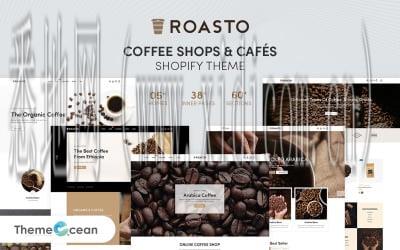
Xshell是一款常用的终端模拟软件,用于远程连接Linux服务器。使用Xshell可以通过SSH协议安全连接到远程服务器,执行命令、传输文件等操作。下面将介绍如何使用Xshell远程连接Linux服务器。
首先,需要下载并安装Xshell软件。可以从官方网站下载*版本的Xshell软件。安装完成后,打开Xshell。
在Xshell中,点击左上角的“新建连接”按钮,弹出新建连接对话框。在对话框中,输入连接的名称,比如"Linux服务器"。选择连接协议为SSH,并填写远程服务器的IP地址和端口号。通常情况下SSH协议使用默认的端口号22。点击“确定”按钮创建连接。
接下来,Xshell会要求输入远程服务器的用户名和密码。输入正确的用户名和密码后,点击“确定”按钮。
连接成功后,即可在Xshell中执行命令。在Xshell的窗口中输入命令,并按下回车键即可执行。Xshell还支持一些常用的快捷键,比如Ctrl+C复制、Ctrl+V粘贴。
在Xshell中,可以通过传输文件功能上传和下载文件。点击Xshell窗口上方的“传输文件”按钮,弹出传输文件对话框。在对话框中选择需要传输的文件,选择传输的目标位置,点击“传输”按钮即可完成文件传输。
Xshell还支持会话管理功能,可以保存连接信息。在连接成功后,点击Xshell窗口上方的“会话”按钮,选择“保存会话”或“保存会话为”,即可将当前连接保存为会话,方便下次连接。
另外,Xshell还有一些高级功能,比如设置终端的外观和行为、自动化脚本等。可以通过Xshell的设置选项进行配置。
总结来说,使用Xshell远程连接Linux服务器是一种方便、安全且高效的方式。通过Xshell可以轻松执行命令、传输文件,并且支持会话管理等高级功能。无论是系统管理员还是开发人员,都可以通过Xshell轻松管理远程服务器。


咨询微信客服

0516-6662 4183
立即获取方案或咨询
top